Comment activer ou désactiver les points de notification dans Android 8.0 Oreo

Google a apporté une poignée de modifications à Android Oreo, à la fois grandes et petites. Parmi les ajouts les plus petits et les bienvenus du système d'exploitation, la société appelle des points de notification. Essentiellement, ce sont de petits marqueurs sur les icônes d'écran d'accueil qui vous permettent de savoir quand une application a une notification.
CONNEXION: Les meilleures nouvelles fonctionnalités d'Android 8.0 Oreo, disponible maintenant
Vraiment, c'est juste une autre façon de identifier rapidement quand quelque chose peut avoir besoin de votre attention. Ces points s'affichent sur votre écran d'accueil et votre tiroir d'application comme suit:
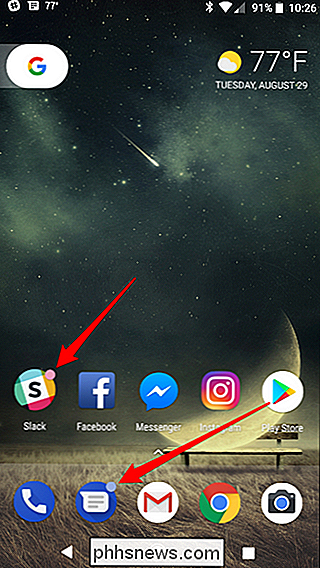
Les points de notification ne sont disponibles que dans Pixel Launcher. Donc, si vous utilisez autre chose que Pixel Launcher, vous n'avez pas de chance. La bonne nouvelle est que vous pouvez charger le Pixel Launcher APK sur n'importe quel téléphone, alors au moins il y a ça.
Cela dit, si vous lancez Pixel Launcher, vous devrez également lui donner un accès aux notifications. Pour ce faire, accédez à Paramètres> Applications et notifications> Avancé> Accès aux applications spéciales> Accès aux notifications et activez Pixel Launcher. Si vous utilisez un Pixel, celui-ci devrait être activé par défaut.
Avec tout cela, vous pouvez maintenant activer les Points de Notification. Si les points de notification ont été activés par défaut après la mise à niveau vers Oreo sur votre téléphone, et que vous essayez de désactiver cette fonctionnalité à la place, ces instructions vous permettront de le faire aussi.
Premièrement, allez dans Paramètres. Déroulez la fenêtre de notification et appuyez sur l'icône d'engrenage
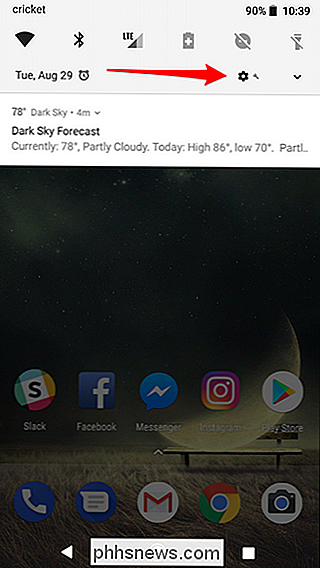
À partir de là, appuyez sur Applications et notifications, puis sur Notifications.

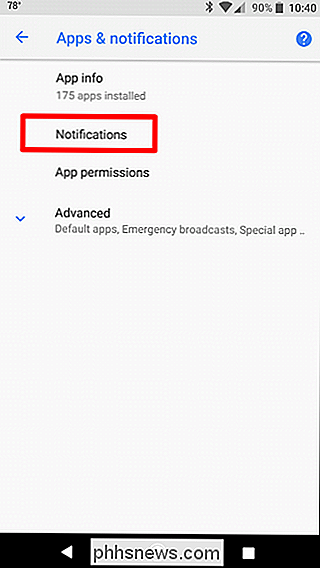
Trouvez l'option Autoriser les points de notification et activez ou désactivez
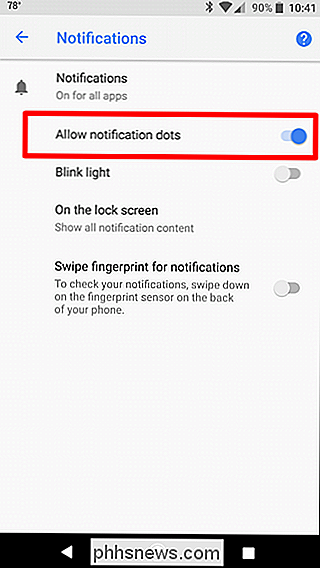
Profitez de ces petits points

Comment savoir quelle application utilise la webcam de votre PC Windows
Les webcams comportent souvent une lumière indiquant si la webcam est utilisée ou non. Windows ne permet pas de vérifier quelle application utilise réellement la webcam lorsque la lumière s'allume, mais il est possible de le découvrir. Si vous vous inquiétez de quelqu'un qui vous espionne - et surtout si vous ne le faites pas utilisez beaucoup votre webcam - vous voudrez peut-être désactiver complètement votre webcam.

Quelle carte intelligente devriez-vous acheter?
Presque toutes les entreprises qui se lancent dans la technologie smarthome vendent leur propre prise intelligente. Avec autant de choix, il peut être difficile de choisir le meilleur pour utiliser avec vos lampes et autres appareils. CONNEXES: Tous les appareils ne fonctionnent pas avec les prises intelligentes.



